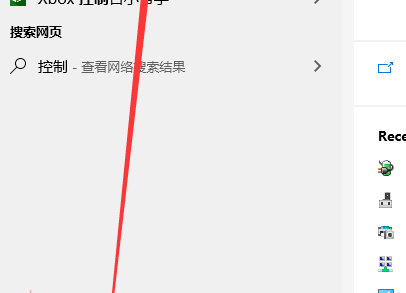如何在 win7 中查找文件?在开始菜单中的搜索框输入文件名或文件夹名。可选:使用过滤器缩小搜索范围,如类型、修改日期或大小。浏览搜索结果,点击文件或文件夹在资源管理器中打开。

如何在 Win7 中查找文件
步骤 1:使用 Windows 搜索栏
在任务栏上,单击开始按钮旁的搜索框。
步骤 2:输入您要查找的文件或文件夹的名称
开始键入文件或文件夹的名称。Windows 将自动开始显示与您键入内容相匹配的文件。
步骤 3:过滤搜索结果(可选)
在搜索框下方,您可以使用过滤器缩小搜索结果范围,例如:
- 类型:仅显示特定类型的文件(例如文档、图片)
- 修改日期:仅显示在特定日期范围内修改的文件
- 大小:仅显示大于或小于特定大小的文件
步骤 4:浏览搜索结果
搜索结果将显示在列表中。单击文件或文件夹以在资源管理器中将其打开。
步骤 5:其他搜索选项
- 高级搜索:单击搜索框右侧的箭头以打开高级搜索选项。这将允许您使用更多高级搜索标准,例如创建日期和文件属性。
- 索引位置:如果搜索结果未包含您正在寻找的文件,请尝试使用索引位置功能。右键单击开始按钮,选择“搜索”,然后单击“索引位置”。确保已为文件存储位置启用了索引。
- 第三方搜索工具:您还可以使用第三方搜索工具,例如 Everything 或 FileLocator Pro,来查找文件。这些工具通常提供更高级的搜索功能。
以上就是怎么找文件的详细内容,更多请关注GTHOST其它相关文章!